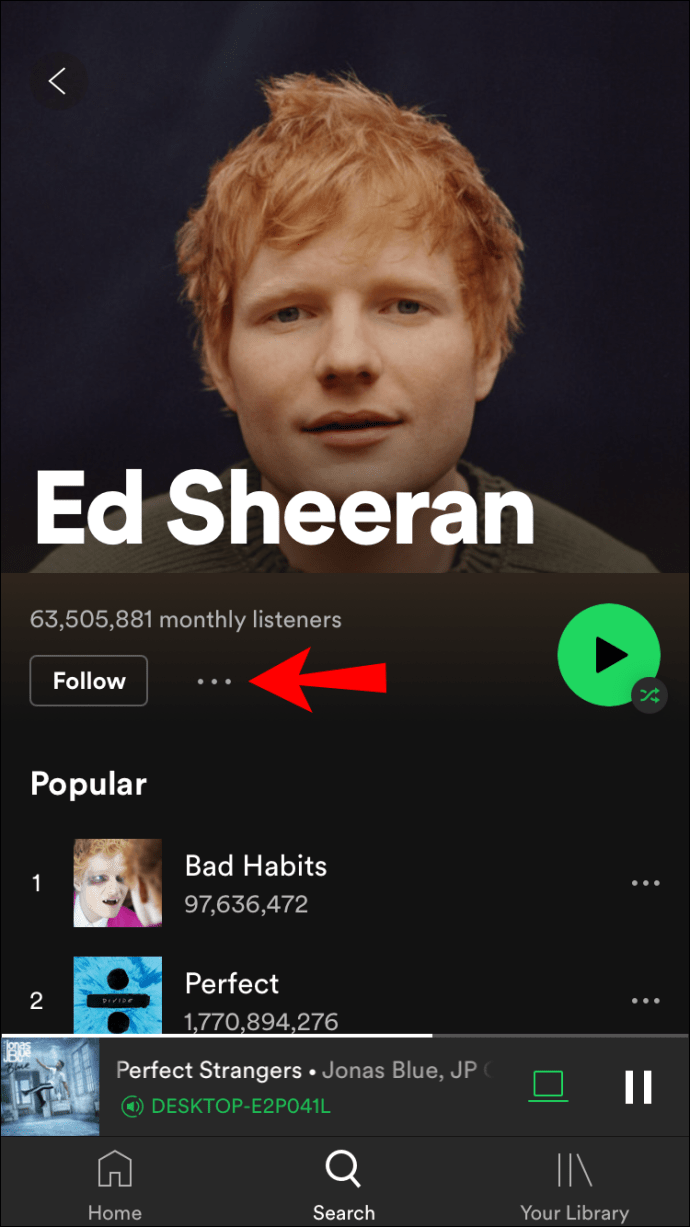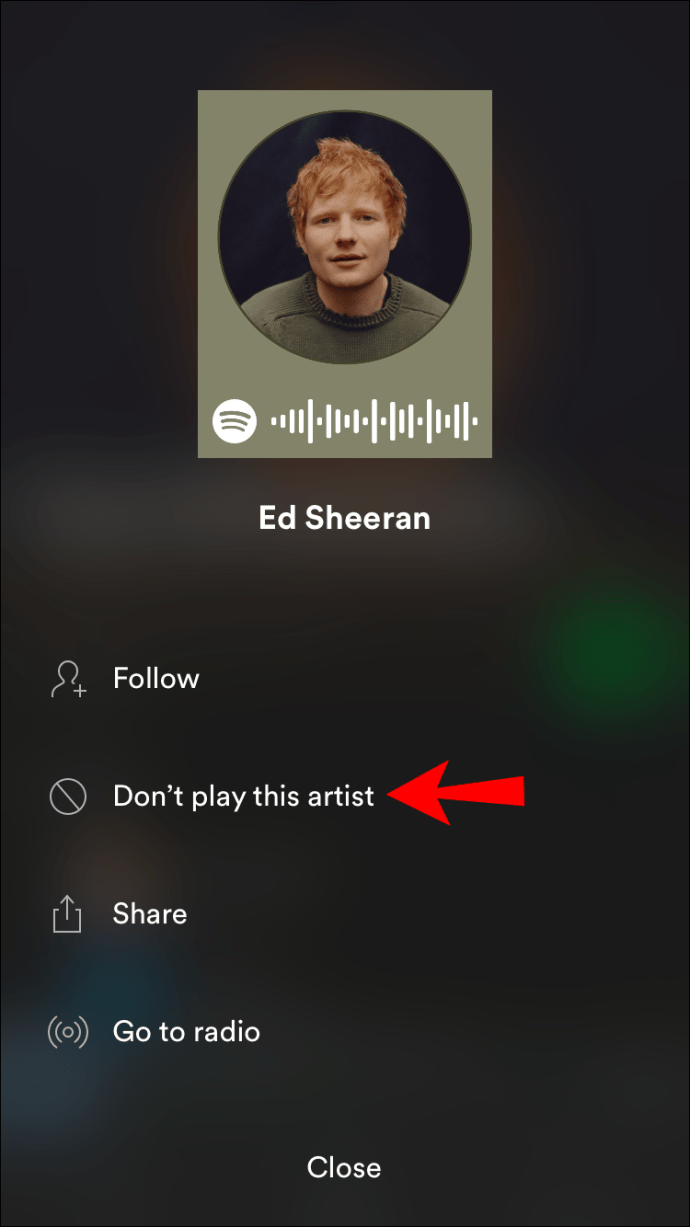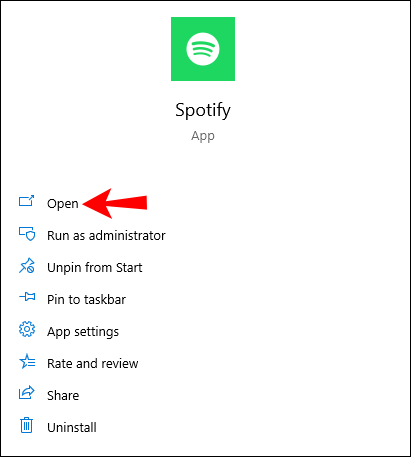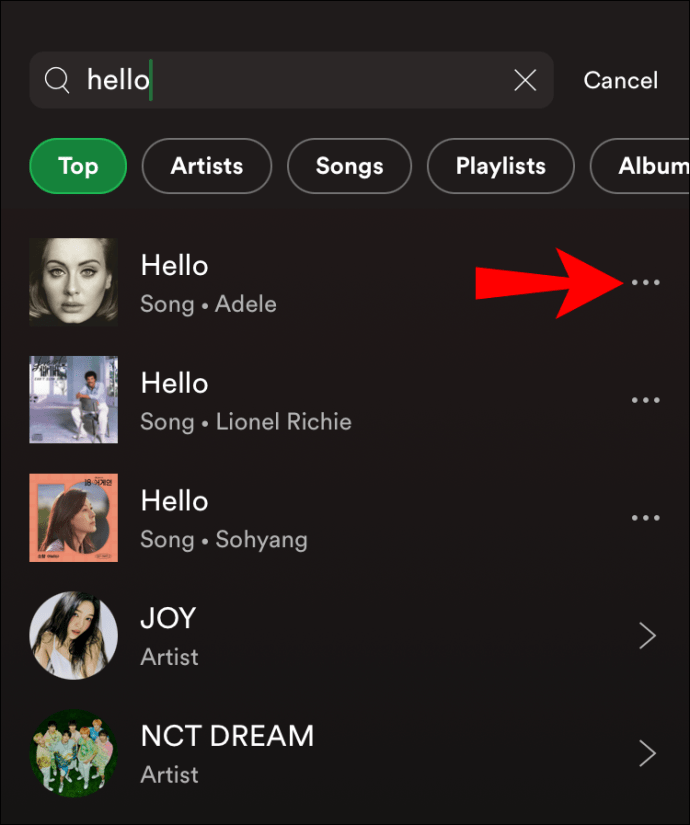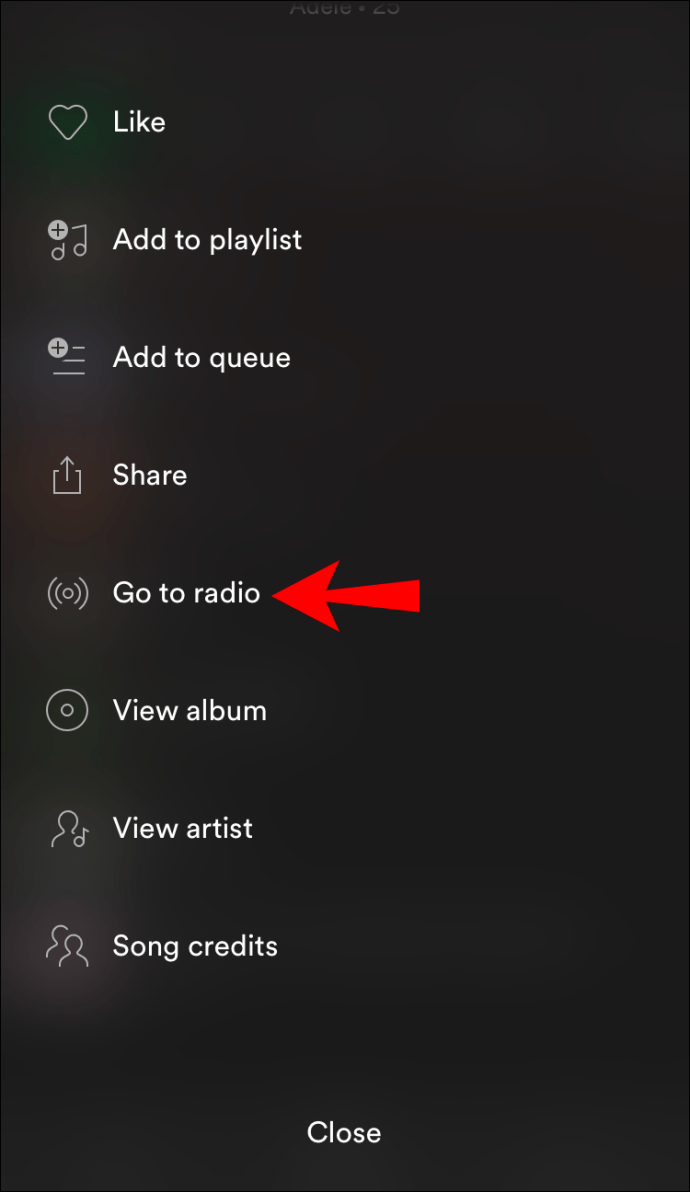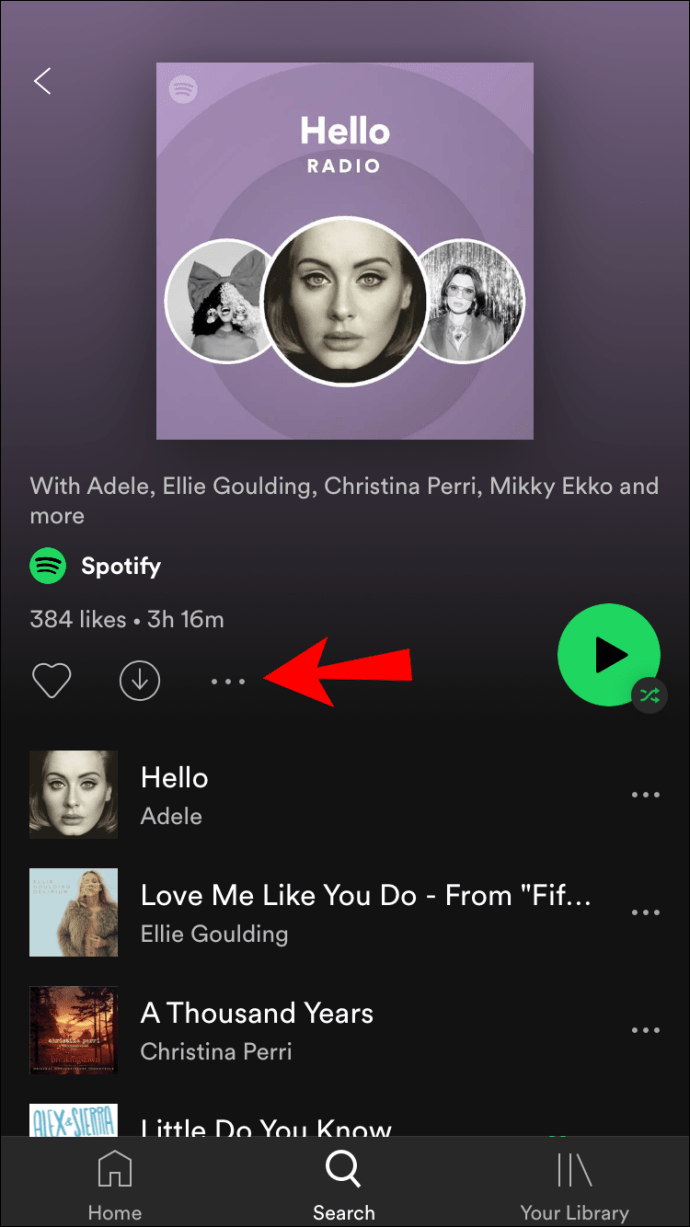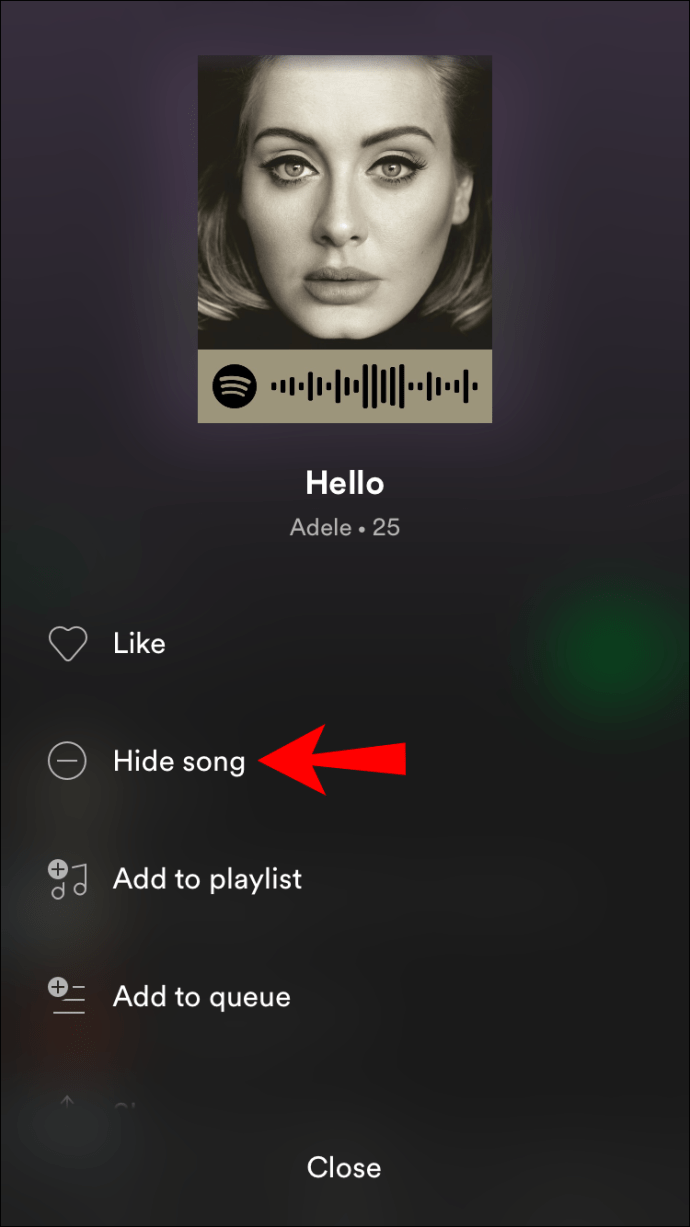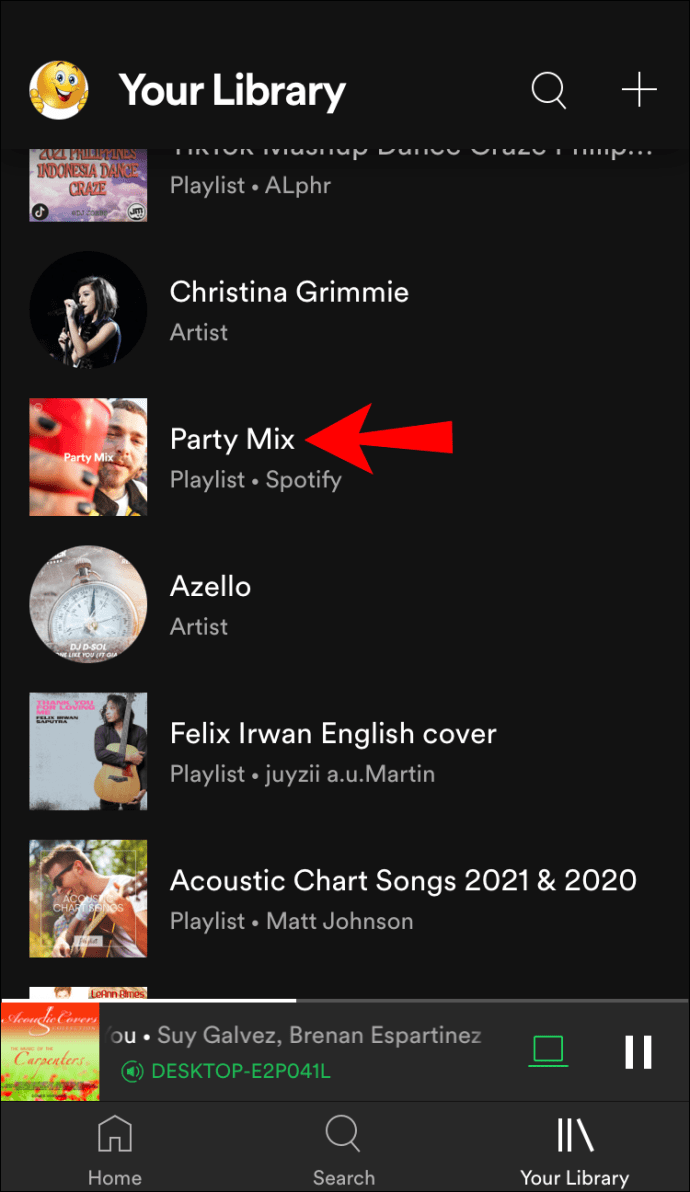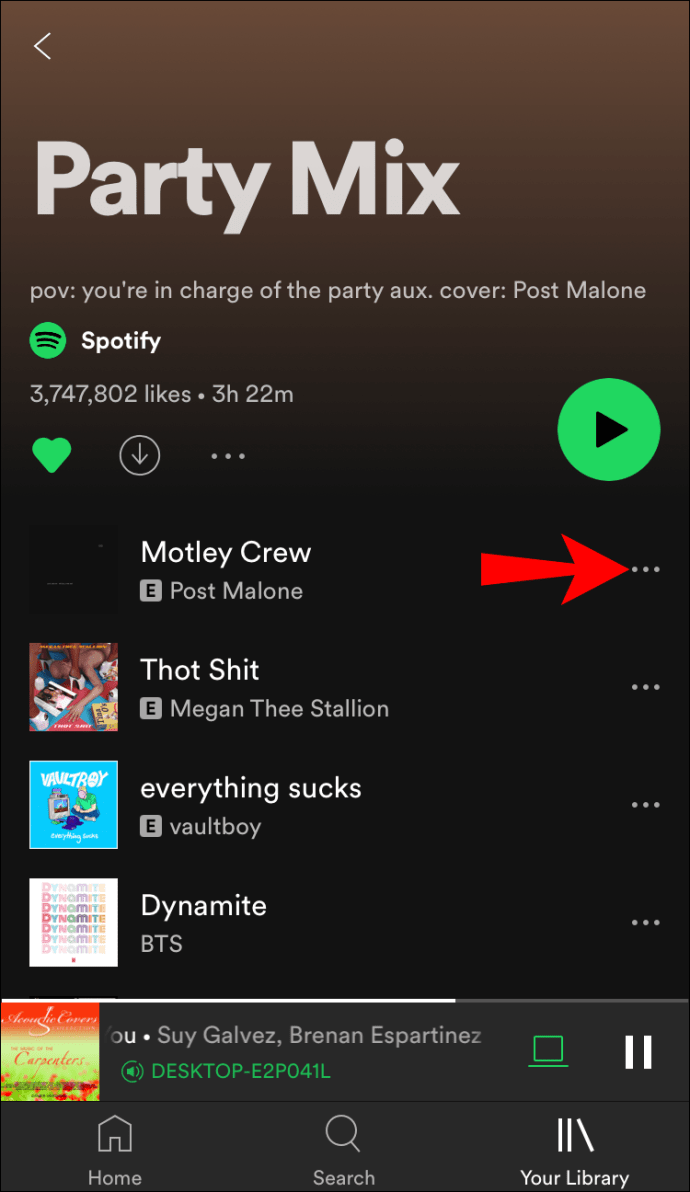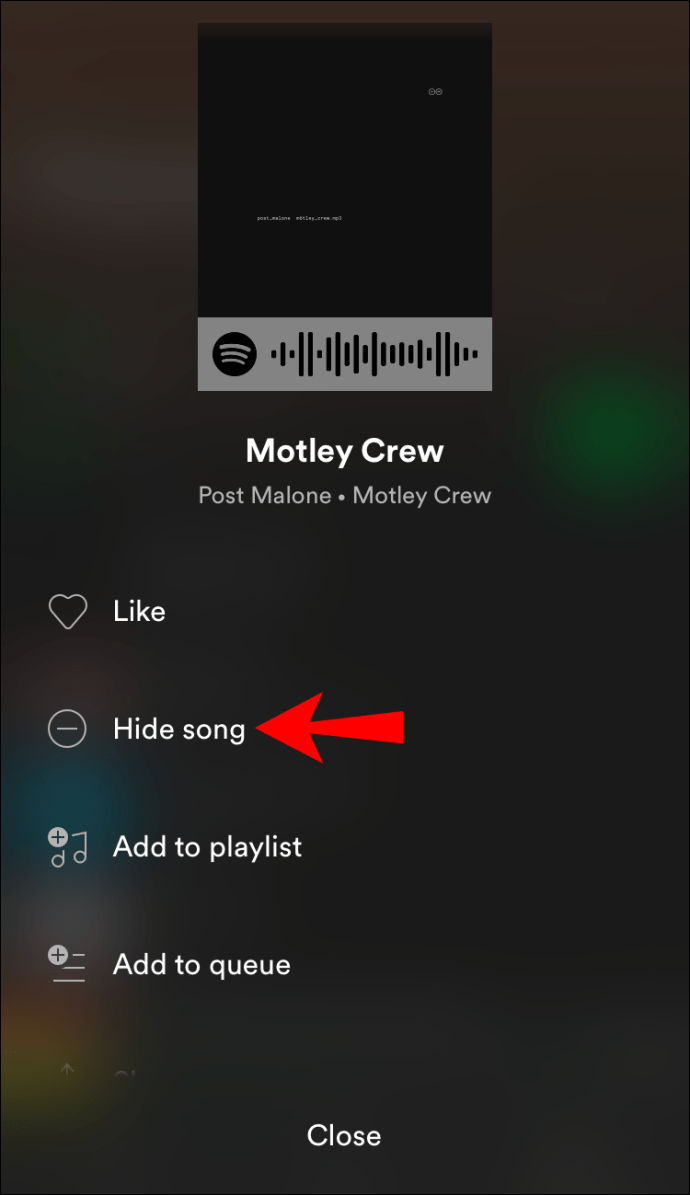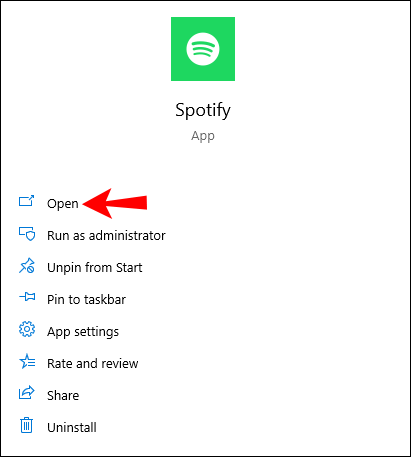Spotify har en utmerket algoritme som prøver sitt beste for å foreslå sanger du kanskje liker. Imidlertid vil det være tider når du hører en artist du ikke liker. Du kan selvfølgelig alltid trykke på hopp-knappen og gå videre til neste sang. Det ville imidlertid vært mye enklere hvis du bare kunne blokkere artisten. Heldigvis har Spotify denne funksjonen.

I denne artikkelen introduserer vi en detaljert veiledning om hvordan du blokkerer artister på Spotify. Videre vil vi også forklare hvordan du blokkerer spesifikke sanger og hvordan du beskytter personvernet ditt.
Spotify lar deg dempe en artist du ikke liker. Dette betyr at Spotify ikke vil introdusere denne artisten til spillelistene dine. Det er imidlertid et par ting å huske på. For det første er det bare mulig å dempe en artist på mobilappen. Du kan bruke Spotify for iPhone eller Android til å dempe en artist, og når du logger på skrivebordsappen din, vil de fortsatt være dempet. Men det er ikke mulig å gjøre det fra skrivebordsappen.
Desktop-appen tilbyr alternativet "Jeg liker ikke denne artisten" i spillelisten "Discover Weekly". Denne spillelisten vises på Spotify hver mandag og er basert på lyttepreferansene dine. Hvis du ikke liker en artist eller en sang som vises i spillelisten, kan du dempe den. Dette hindrer imidlertid ikke Spotify fra å spille artisten eller sangen i fremtiden - det er bare mindre sannsynlig at den foreslår det.
En annen viktig ting å huske på er at hvis du demper en artist, vil ikke sangene som er utgitt av dem vises på Spotify. Men du vil fortsatt kunne se sangene de har spilt inn med en annen artist.
Slik blokkerer du en artist i Spotify-appen
Som tidligere nevnt kan du dempe en artist ved å bruke mobilappen din. Følg trinnene nedenfor for å gjøre det:
- Åpne Spotify-appen.

- Søk etter artisten du vil dempe.
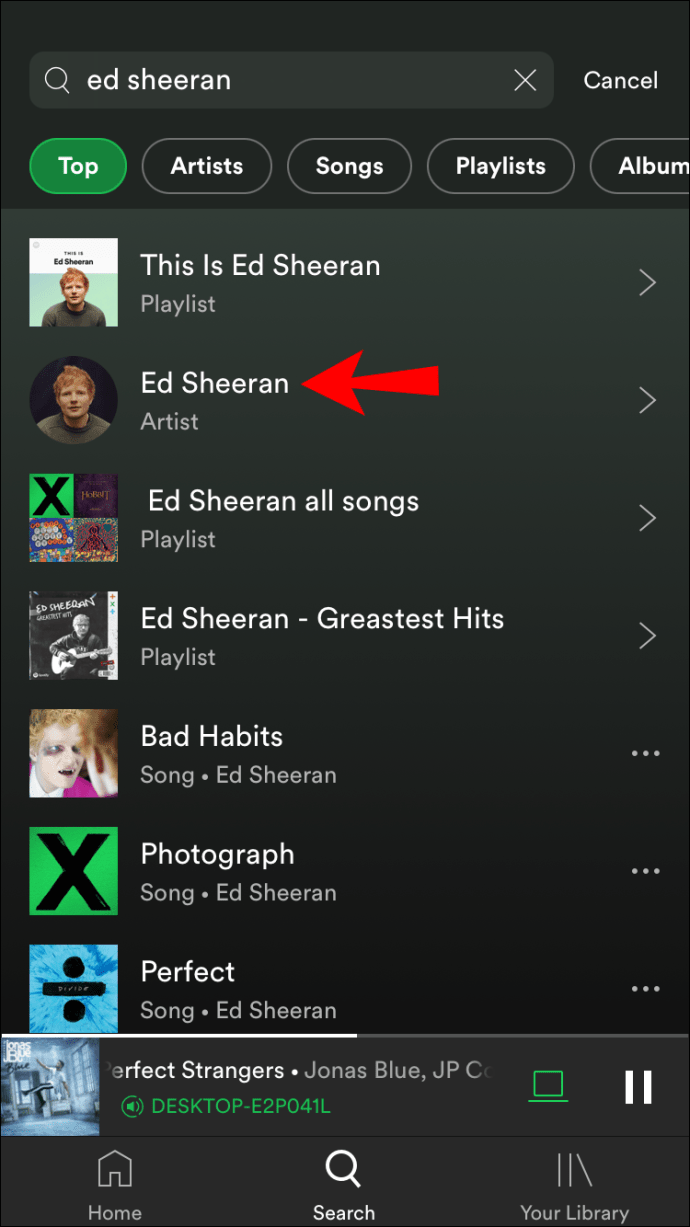
- Trykk på ikonet med tre prikker øverst til høyre.
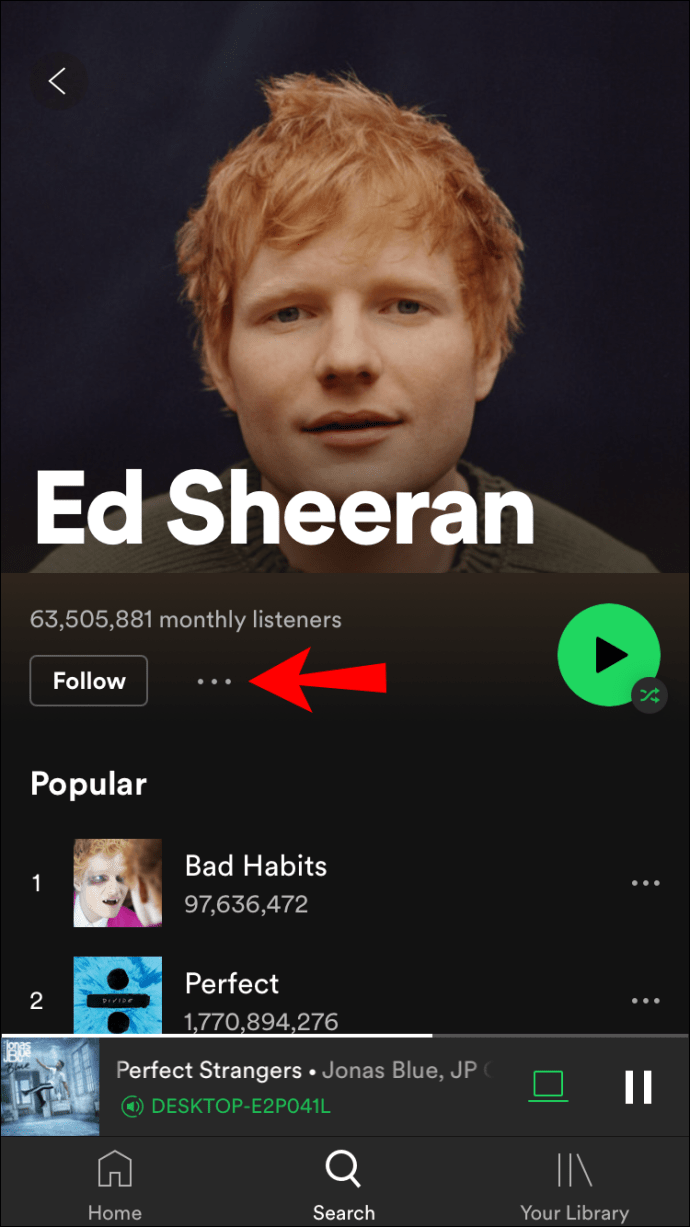
- Trykk på «Ikke spill dette».
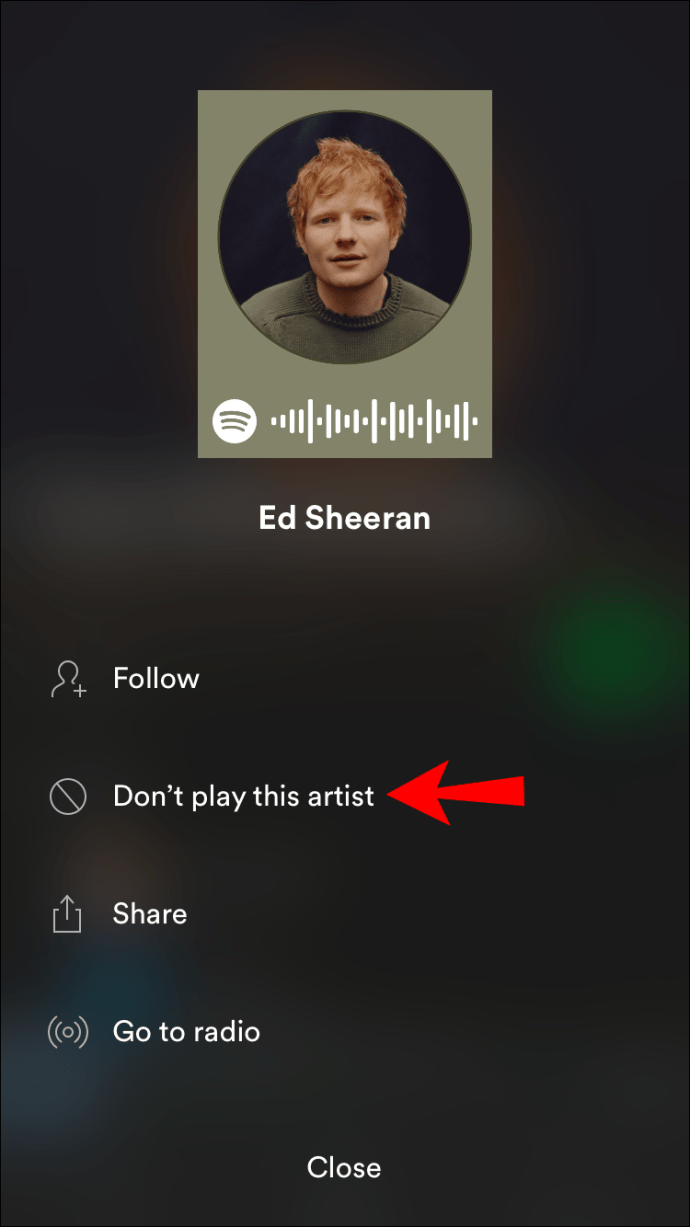
Etter å ha fullført trinnene, vil ikke artisten dukke opp i spillelistene eller foreslåtte sanger lenger.
Du kan se etter artisten og prøve å spille sangene. Du vil se en popup-melding som sier at Spotify ikke kan spille av sangen. Hvis artisten har en sang som inneholder en annen artist, vil du fortsatt kunne spille den.
Slik skjuler du en artist på Spotify Desktop-appen
Som tidligere nevnt, er det en forskjell mellom mobil- og desktop-app. I skrivebordsappen kan du bare skjule en artist fra «Discover Weekly»-spillelisten. Slik gjør du det:
- Åpne Spotify-appen på datamaskinen.
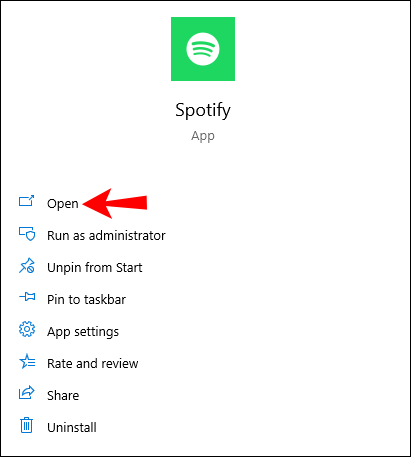
- Gå til «Discover Weekly».

- Velg artisten du vil skjule.
- Trykk på minustegnet ved siden av.
- Trykk på «Jeg liker ikke (navnet på artisten).»
Når du har fullført trinnene, vil ikke Spotify vise artisten i "Discover Weekly"-spillelisten din. Imidlertid kan artisten dukke opp i en annen spilleliste.
Hvordan dempe en sang på Spotify-mobilappen
Hvis du liker en artist, men ikke liker en av sangene deres, er det flere måter du kan dempe den på:
- Åpne Spotify-appen.

- Søk etter sangen du vil dempe.

- Trykk på ikonet med tre prikker øverst til høyre.
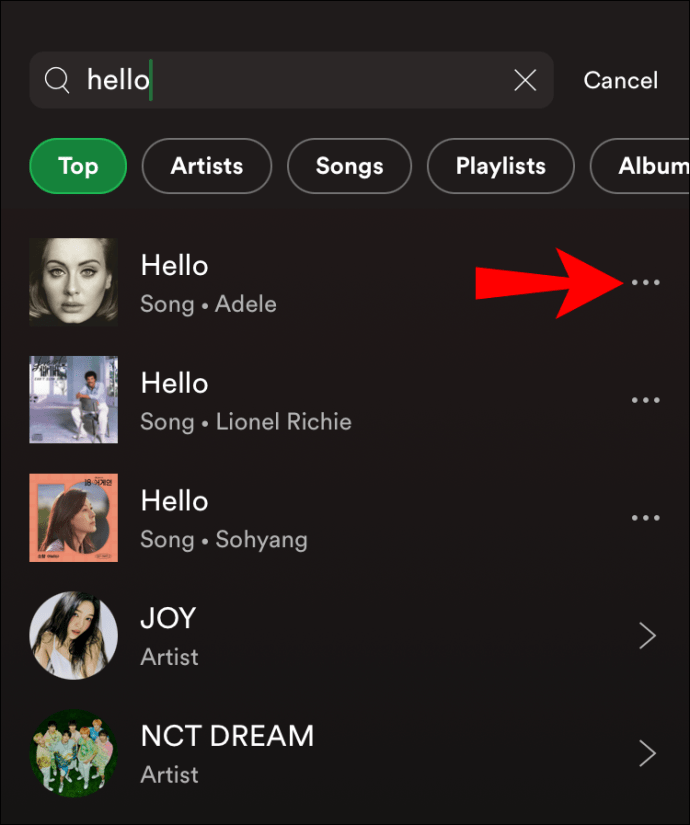
- Trykk på "Gå til sangradio."
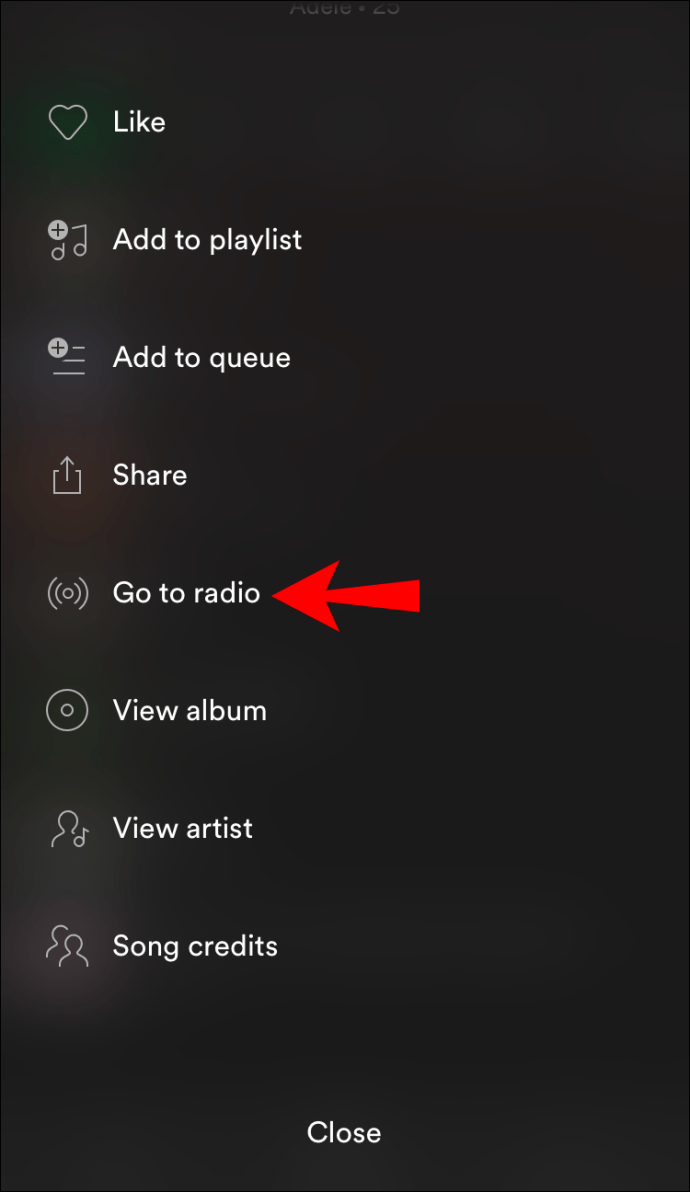
- Finn sangen og trykk på ikonet med tre prikker ved siden av den.
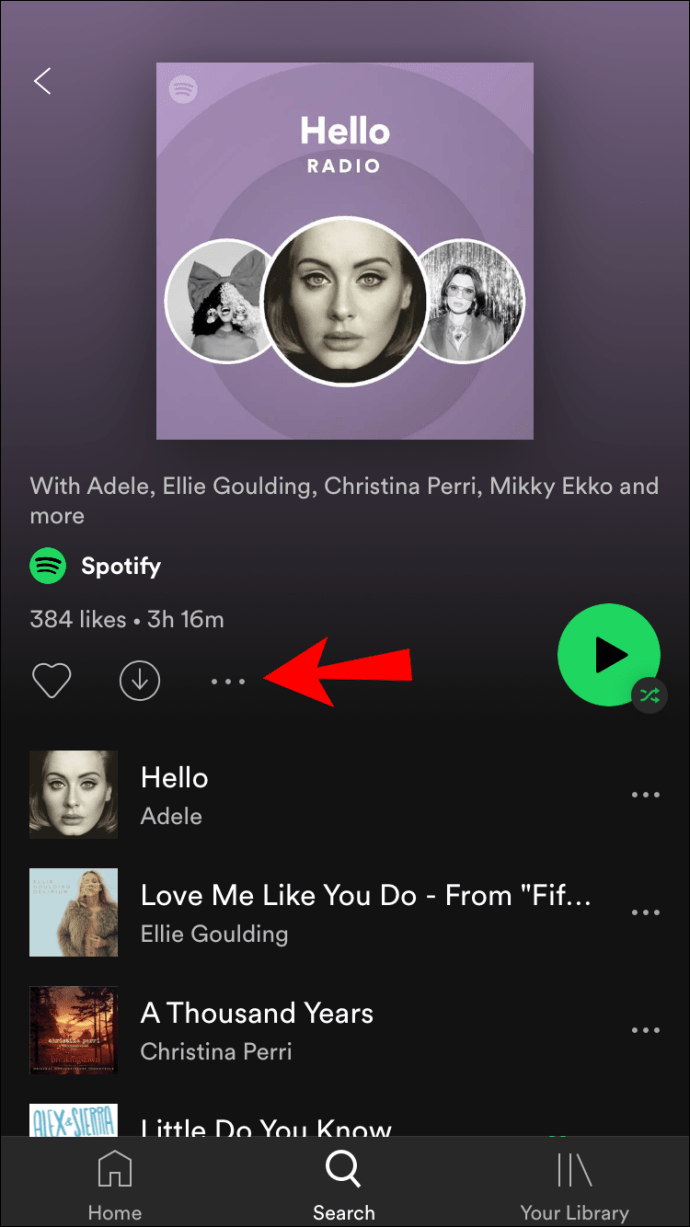
- Trykk på «Skjul denne sangen».
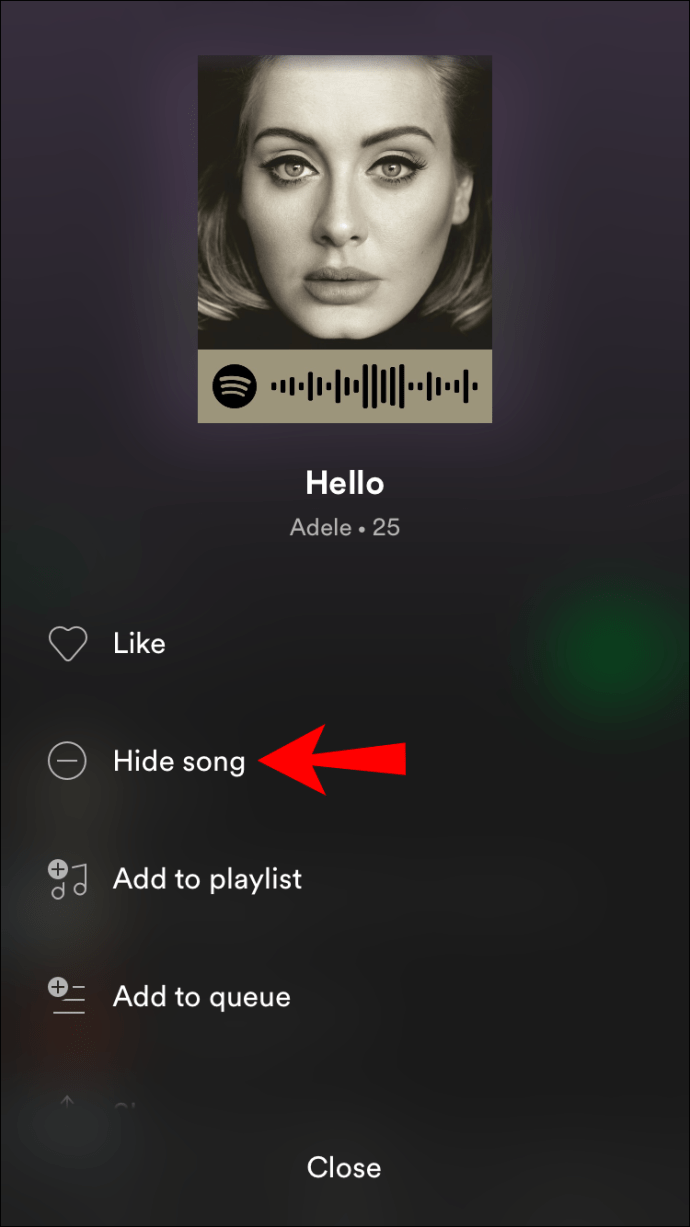
Hvis du vil dempe en sang fra Discover Weekly, Release Radar, Daily Mixes eller andre spillelister, følger du disse trinnene:
- Åpne Spotify-appen.
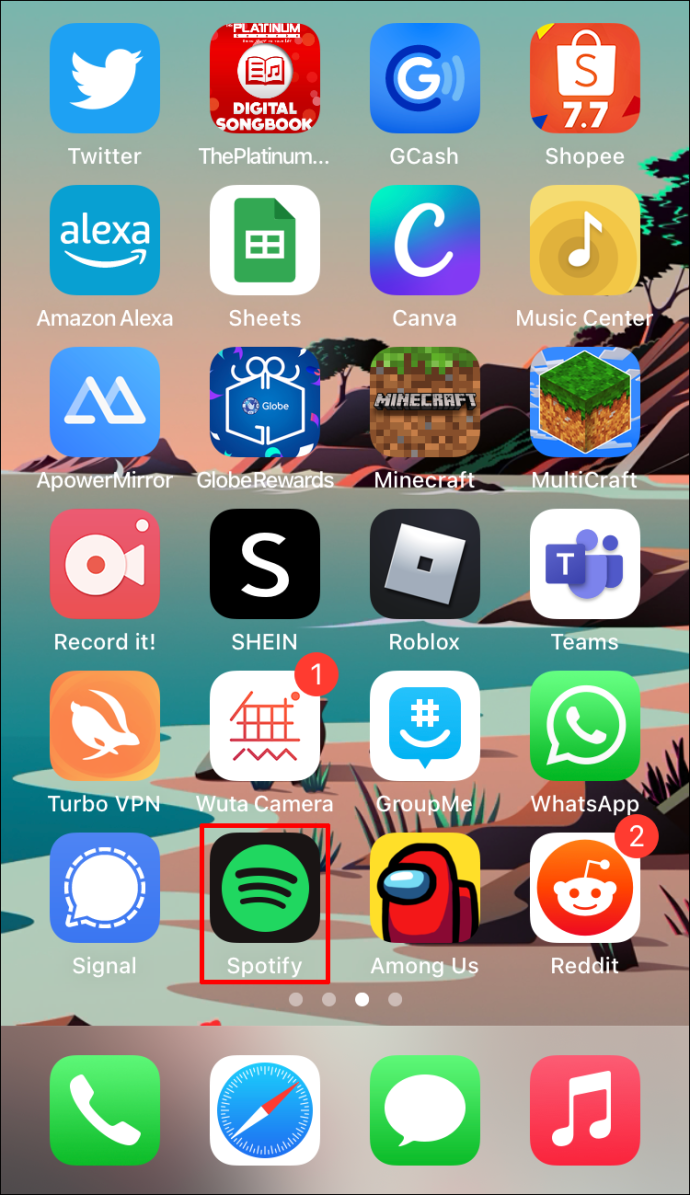
- Gå til spillelisten.
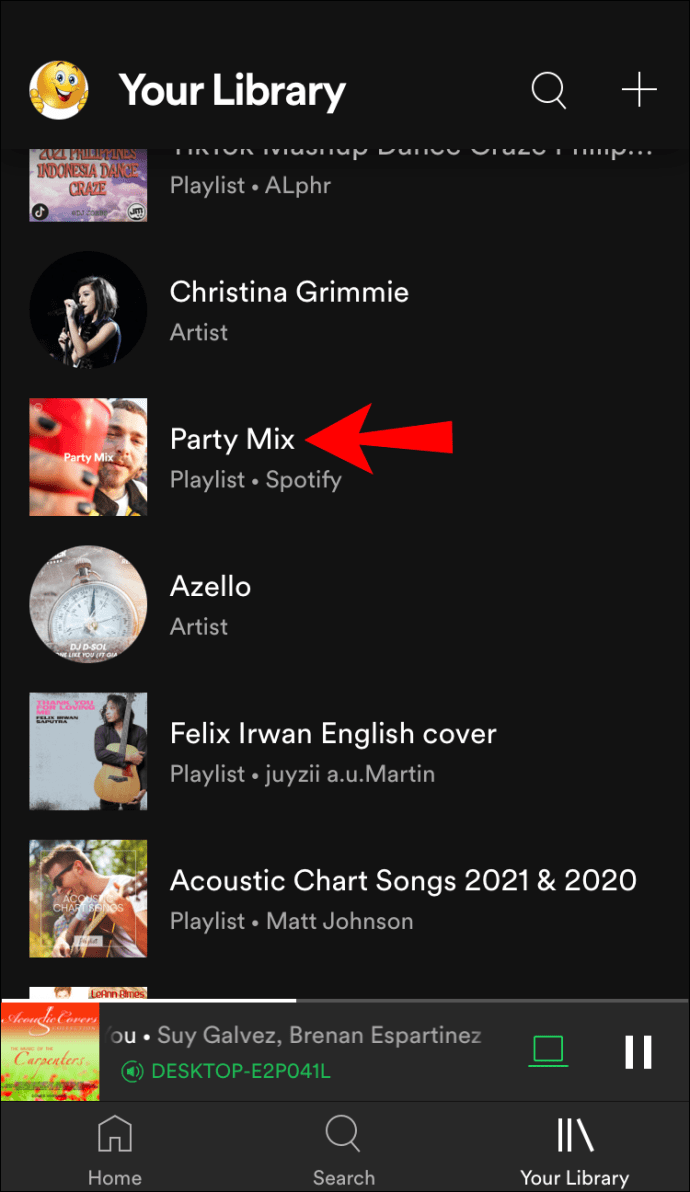
- Finn sangen og trykk på ikonet med tre prikker ved siden av den.
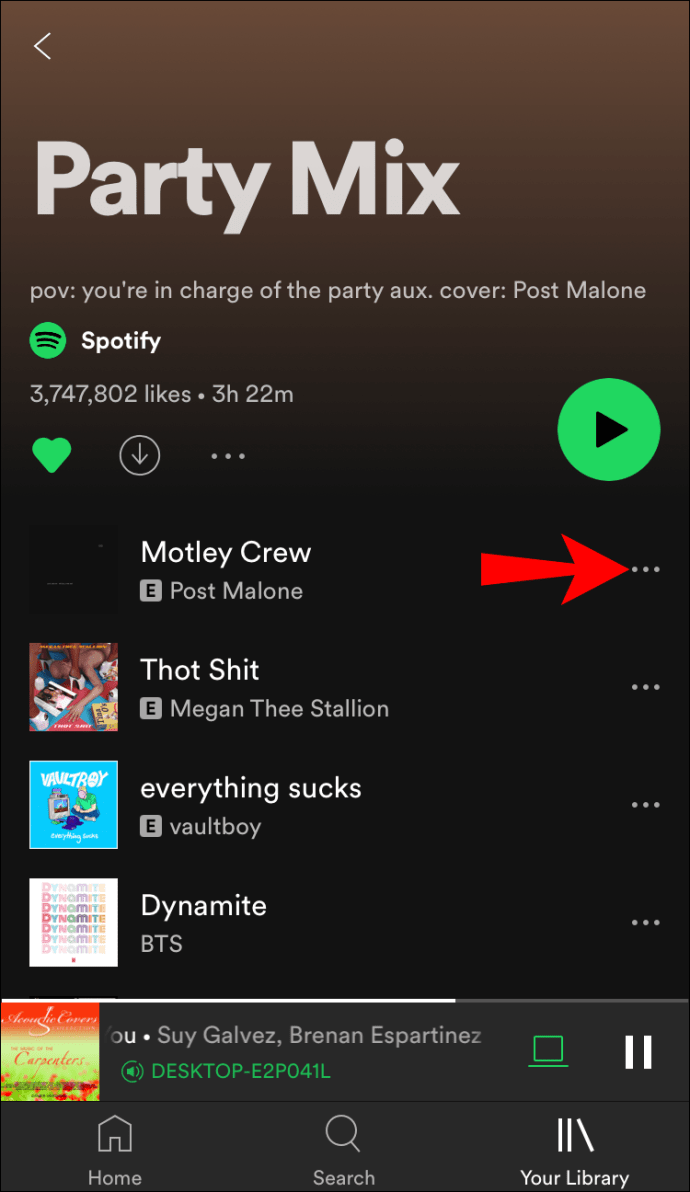
- Trykk på «Skjul denne sangen».
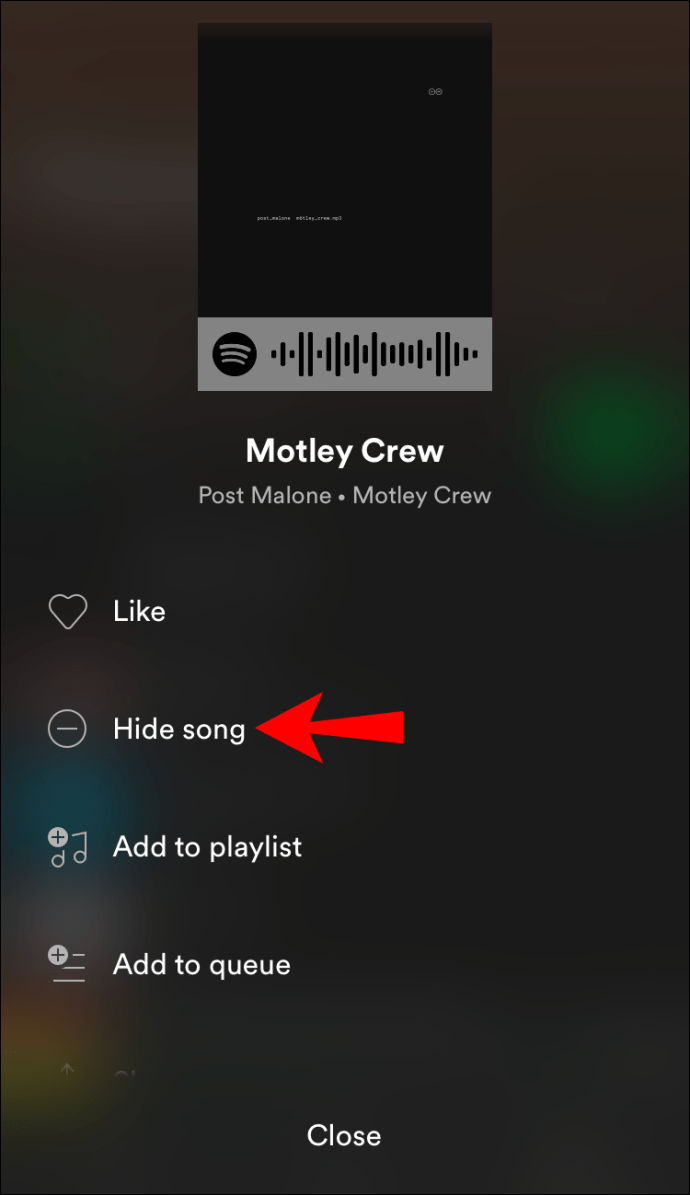
Når du har gjemt en sang, vil du fortsatt kunne se den i spillelisten, men du vil se den er mørkere i fargen og det vil være et minustegn ved siden av den.
Slik skjuler du en sang på Spotify Desktop-appen
Som med artister, lar Spotify-skrivebordsappen deg bare skjule sanger i "Discover Weekly"-spillelisten. Du kan gjøre det ved å følge trinnene nedenfor:
- Åpne Spotify på datamaskinen.
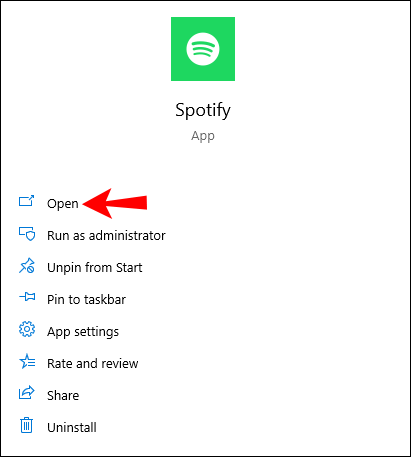
- Gå til «Discover Weekly».

- Velg sangen du vil skjule.
- Trykk på minustegnet ved siden av.
- Trykk på «Jeg liker ikke denne sangen».
Fra nå av vil ikke sangen spilles i «Discover Weekly». Du vil fortsatt kunne se det, men Spotify vil ikke spille det for deg med mindre du bestemmer deg for å vise det.
Du kan fortsatt like sangen, og hvis du gjør det, vil den automatisk vises.
Ytterligere vanlige spørsmål
Hvordan kan jeg fjerne blokkeringen av en artist?
Hvis du ombestemmer deg og vil slå på lyden for en artist på Spotify-appen din, kan du gjøre det ved å følge trinnene nedenfor:
1. Åpne Spotify-appen.
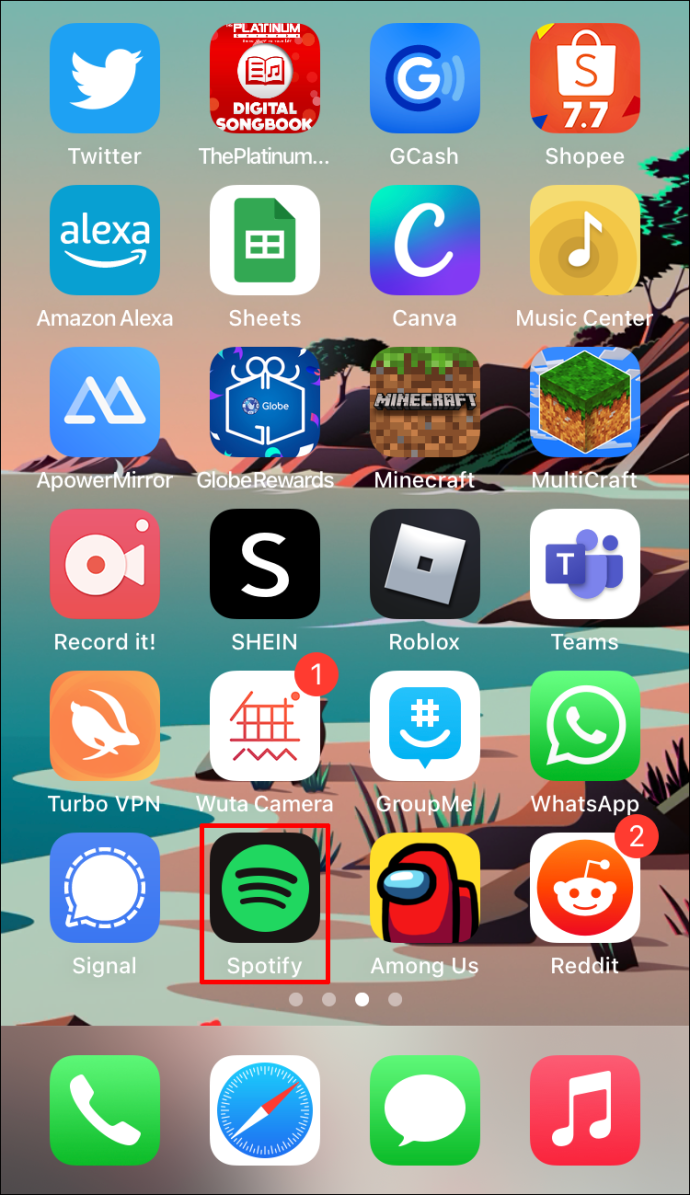
2. Finn artisten du vil slå på lyden.
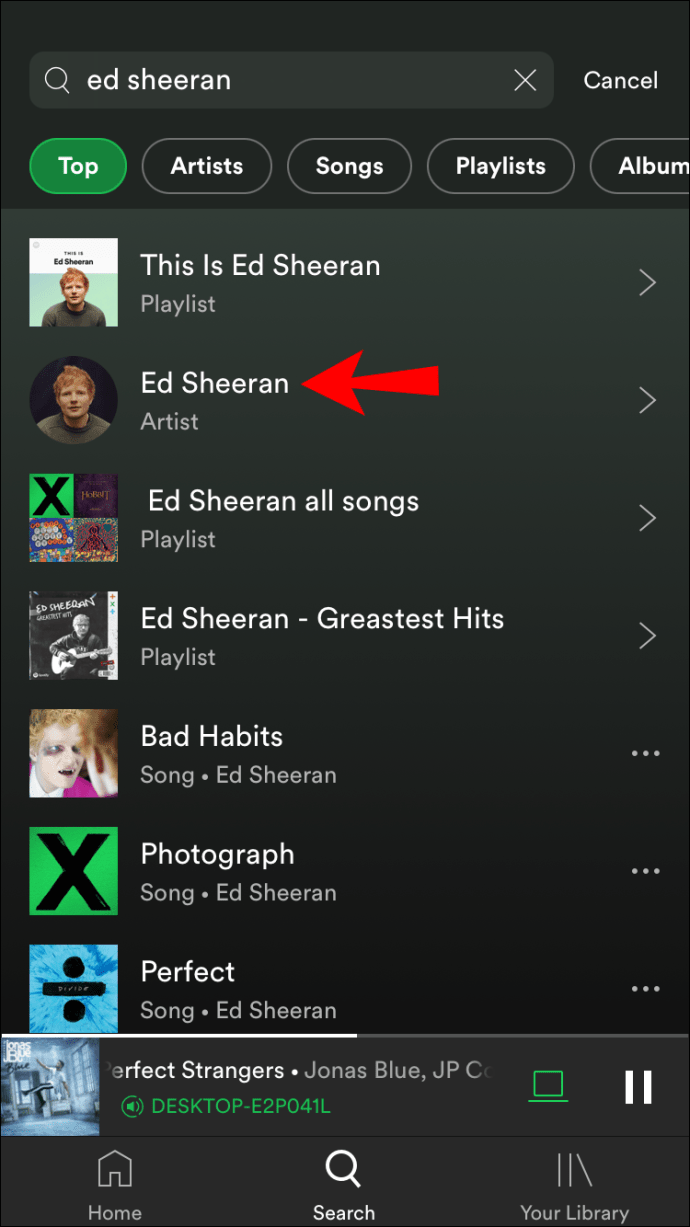
3. Trykk på ikonet med tre prikker øverst til høyre.

4. Trykk på «Tillat å spille dette».

Tilpass opplevelsen din i Spotify
Nå har du lært hvordan du blokkerer artister på Spotify. Spotify tilbyr en rekke funksjoner du kan bruke for å forbedre lytteopplevelsen. I tillegg til å dempe eller skjule en artist/sang, kan du også bruke ulike alternativer for å tilpasse personvernet ditt og holde Spotify-kontoen din sikker.
Liker du å bruke Spotify? Hva er noen av favorittalternativene dine? Fortell oss i kommentarfeltet nedenfor.